Hızlı RFQ’dan Dönüştür ile E-İhale Oluştur
Teklif topladığınız Hızlı RFQ süreçlerinden E-İhale oluşturabilirsiniz.
Bir Hızlı RFQ’dan E-İhale oluşturmak için RFQ/E-İhale başlığı altında Hızlı RFQ içerisinde yer alan Hızlı RFQ Listesi menüsüne tıklanmalıdır.
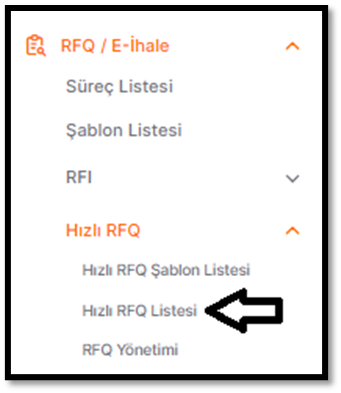
Sadece Kapalı ve Tamamlandı durumunda yer alan süreçlerden E-İhale oluşturulabilmektedir.
Filtreleme Durum alanından Kapalı veya Tamamlandı durumuna geçmiş süreçler listelenebilir.
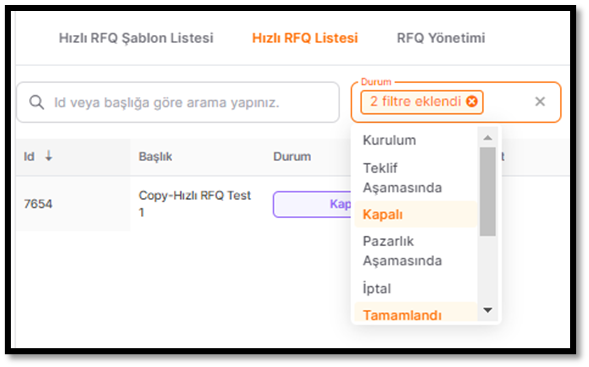
Filtrelenen listede işlem kolonu altından İhaleye Dönüştür ikonuna tıklanarak istenen Hızlı RFQ süreci ihaleye dönüştürülebilir.
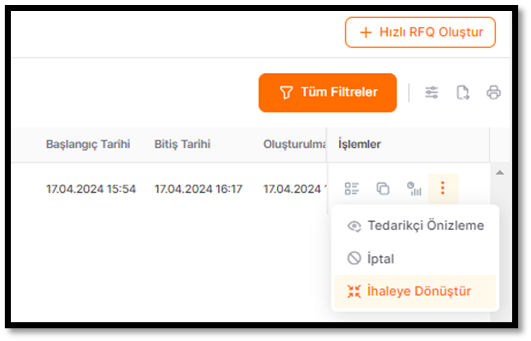
Açılan pencerede oluşturulmak istenen ihale tipi seçilerek ihale oluşturulabilir.
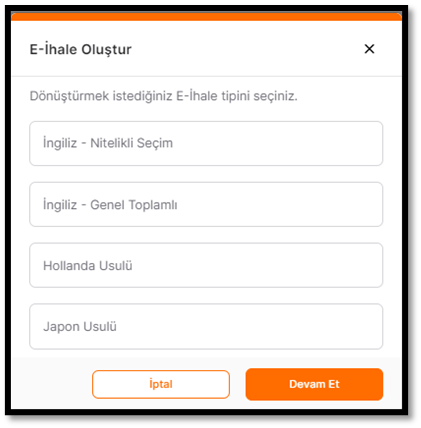
İhale sayfasında 6 adımlı bir süreç karşımıza çıkar. Genel bilgiler adımında;
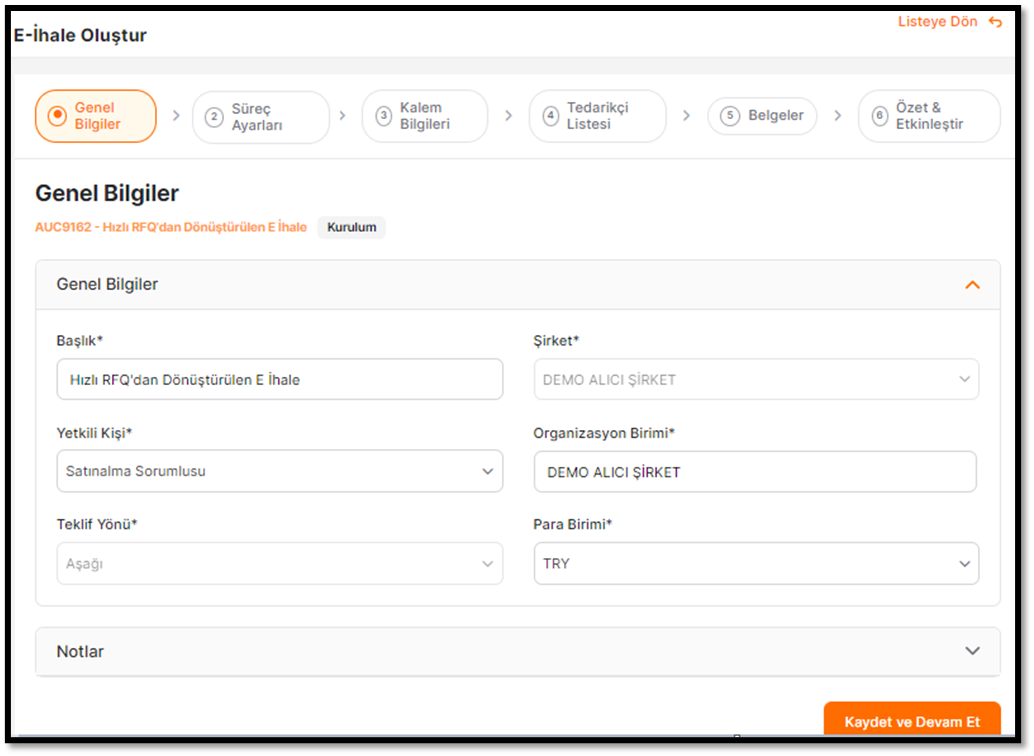
Açılan Genel Bilgiler sayfasında aşağıdaki bilgiler Hızlı RFQ verilerinden gelir;
İhalenin Başlığı: Hızlı RFQ’nun oluşturulmasında kullanılan alandır ve değişiklik yapılabilmektedir.
Şirket: İşlemi yapan kullanıcının tanımlı olduğu şirket, otomatik olarak yansır.
Yetkili Kişi: İşlemi yapan kullanıcının bilgileri ilgili alana otomatik olarak yansımaktadır. Şirkete bağlı kullanıcılar listelenir ve yetkili değişikliği yapılabilir.
Şirket İçi Not: Şirkete bağlı kullanıcılar ile paylaşılmak üzere hızlı RFQ’ya girilen bilgiler gelmektedir ve değişiklik yapılabilmektedir.
Tedarikçiye Not: Tedarikçiler ile paylaşmak üzere Hızlı RFQ’da girilen bilgiler gelmektedir ve değişiklik yapılabilmektedir.
Teklif Yönü: Teklif yönü seçiminin yapıldığı alandır. Hızlı RFQ’das eçilen teklif yönü otomatik gelir ve değişiklik yapılamaz.
Para Birimi: Şirkete tanımlı olan para birimlerinden ihalenin para biriminin belirlendiği alandır.
Süreç Ayarları adımına geçmek için Kaydet ve Devam Et butonu tıklanmalıdır. İşlem tamamlandığında otomatik olarak Kurulum durumunda bir E-İhale süreci yaratılmaktadır.
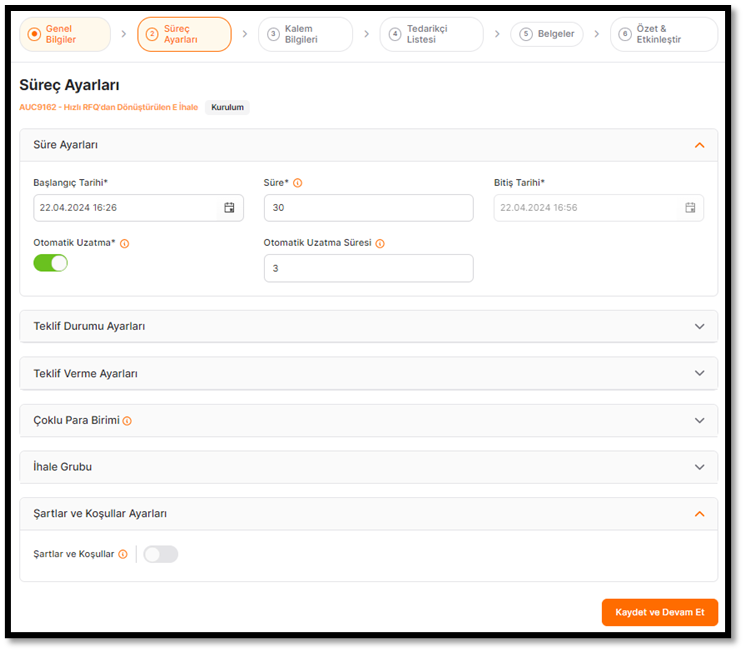
Süreç Ayarları adımı hakkında aşağıdaki bağlantıdan detaylı bilgi edinebilirsiniz.

Kalem Bilgileri adımına geçmek için Kaydet ve Devam Et butonu tıklanır. Bu adımda Hızlı RFQ’da kullanılan kalem bilgileri otomatik olarak gelir. Bu alanda değişiklik yapılamaz.
Rezerv fiyat düzenlemeleri için aşağıdaki bağlantıdan detaylı bilgi edinebilirsiniz.

Tedarikçi Listesi adımına geçmek için Devam Et butonu tıklanır.
Bu adımda Hızlı RFQ’ya teklif veren tedarikçiler otomatik olarak gelir. Yeni bir tedarikçi eklemek mümkün değildir. Süreçten tedarikçi çıkarılabilir. Promena Tedarikçi ağından Hızlı RFQ sürecine eklediğiniz tedarikçiler E-İhale aşamasına dahil edilebilmektedir.
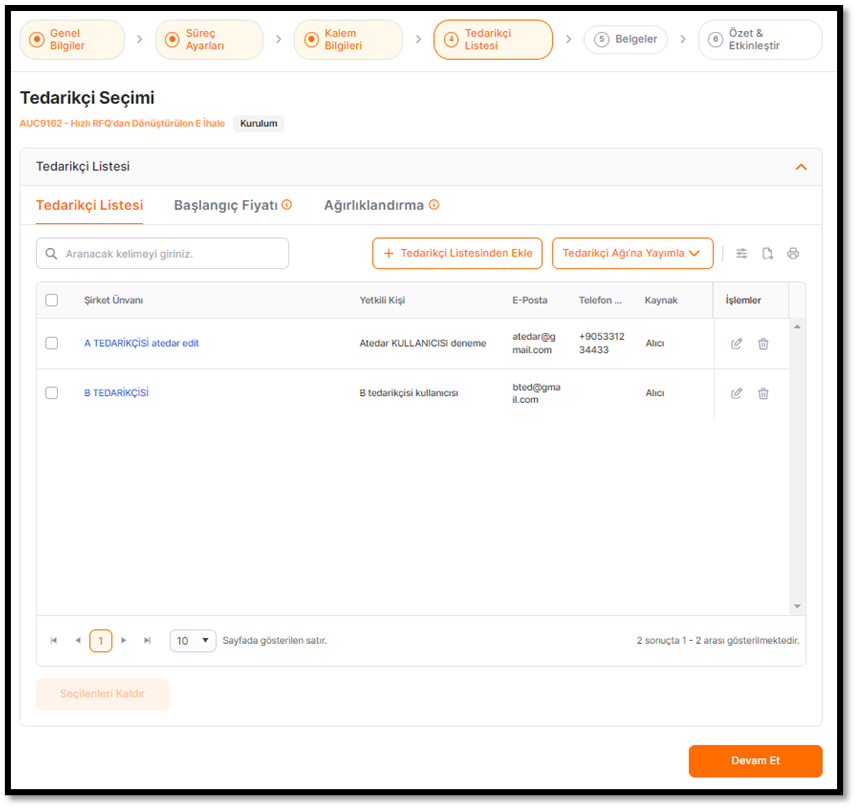
Tedarikçi Listesi adımı hakkında aşağıdaki bağlantıdan detaylı bilgi edinebilirsiniz.

Belgeler adımı hakkında aşağıdaki bağlantıdan detaylı bilgi edinebilirsiniz.

Süreci yayımlayabilmek için son adım olan Özet&Etkinleştir sayfasında yer alan Yayımla butonuna tıklanır.
Yönetim adımı hakkında aşağıdaki bağlantıdan detaylı bilgi edinebilirsiniz.



